谷歌浏览器下载及扩展冲突排查方法
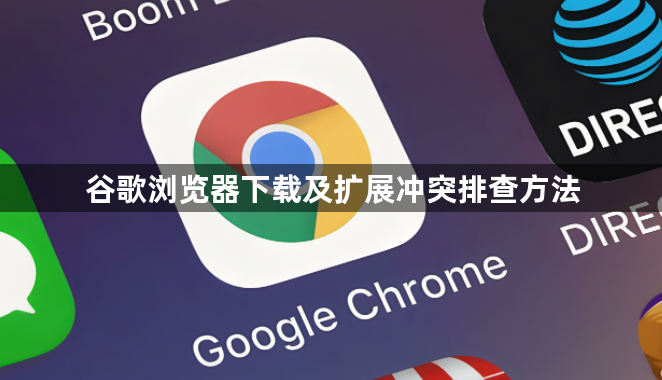
一、谷歌浏览器下载方法
1. 官网下载:访问[https://www.google.cn/intl/zh-CN/chrome/](https://www.google.cn/intl/zh-CN/chrome/),点击“下载Chrome”按钮,根据系统提示选择对应版本下载。若所在地区网络限制无法直接访问官网,需使用科学上网工具。下载完成后,找到安装文件双击运行,按照提示操作,可选择默认安装路径或自定义安装路径,最后点击“安装”按钮,安装完成后浏览器会自动启动。
2. 修改链接下载独立安装包:官网默认提供在线安装器,如需离线包,可修改官网链接中关键词获取。如将stable改为beta可下载测试版等不同版本,下载后对比官网提供的SHA256校验值确保文件完整性,优先从Google官方或APKMirror(Android)下载,避免恶意软件。
二、谷歌浏览器扩展冲突排查方法
1. 逐一禁用启用排查:在Chrome菜单中选择“更多工具”→“扩展程序”,先禁用所有插件,然后逐一启用,以找出引起问题的插件。每次启用一个插件后,重新加载页面或执行相关操作,观察问题是否出现,若出现则说明该插件与其他插件或浏览器本身存在冲突。
2. 检查插件权限和功能重叠:查看每个插件的权限设置,若某个插件请求了过多不必要的权限,可能会与其他插件产生冲突。同时,注意是否有多个插件实现了相似的功能,这可能导致功能冲突。例如,两个插件都声称可以管理下载内容,就可能出现问题。
3. 更新插件和浏览器:过时的插件可能与最新版本的浏览器不兼容,导致冲突。右键点击插件图标,选择“更新”或进入插件的设置页面查找更新选项,确保所有插件都更新到最新版本。同时,保持浏览器也是最新版本,因为浏览器的更新可能修复了一些与插件兼容性相关的问题。
4. 排查特定网页冲突:如果冲突仅在特定网页出现,可能是该网页的脚本或代码与某些插件不兼容。尝试在无痕模式下打开该网页,若问题消失,则说明是某个插件在该网页上引起的冲突。此时可逐个启用插件,直到问题再次出现,从而确定冲突插件。
5. 利用任务管理器排查:按下Shift+Esc键打开Chrome任务管理器,查看是否有插件相关的进程占用过高资源或出现异常。若某个插件的进程导致浏览器卡顿或崩溃,可尝试禁用该插件。
总的来说,通过掌握这些谷歌浏览器下载及扩展冲突排查方法,无论是日常浏览还是专业开发,都能更加得心应手,提升观看体验和工作效率。
